在 Windows 10 Insider 中使用 OneDrive“按需文件”
回到Build 2017,微软预览了一个名为 Files on Demand 的新 OneDrive 功能。如果您是 Windows 10 Insider 计划的参与者,您现在可以开始使用该功能,因为Microsoft 已经向 Windows 10 Insider 计划的 Fast Ring 成员推出了按需文件。
安装 Windows 10 Insider Build 16215 后,OneDrive 应用会提示用户在登录时启用按需文件。启用该功能后,您就可以开始使用该功能了。
另请阅读:
了解 Windows 10 Insider 最新版本中的 5 个必备功能
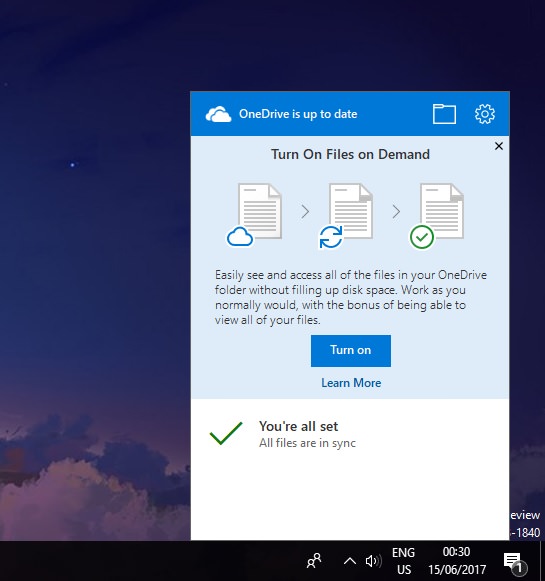
按需使用文件
要开始使用该功能,您需要打开您的 OneDrive 文件夹。在该文件夹中,您将看到一个新的“状态”选项卡,其中包含代表 OneDrive 中文件状态的各种图标。
OneDrive 和您使用的设备上都可用的文件带有绿色复选标记,当前在设备和 OneDrive 之间同步的文件带有同步图标,而只能在 OneDrive 上找到的文件带有云图标.
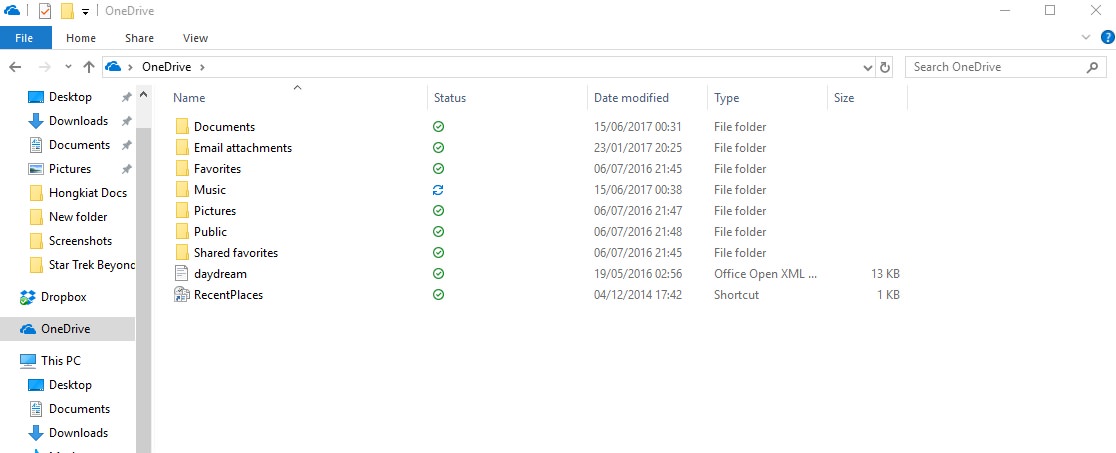
它是如何工作的
那么按需文件是如何工作的呢?该功能激活后,OneDrive 将停止将整个文件夹下载到您的计算机。如果用户需要一个当前在他们的计算机上不可用的文件,他们所要做的就是从他们的 OneDrive 文件夹中双击有问题的文件,OneDrive 会立即下载并打开该文件。
在用户决定打开它之前,不会下载同一文件夹中的所有其他文件。至于那些太重要以至于不能保存在你的设备上的文件,微软在 OneDrive 中添加了一个“始终保留在这个设备上”的选项。使用此选项标记的文件或文件夹将始终下载到设备,以便您在需要时随时可用。
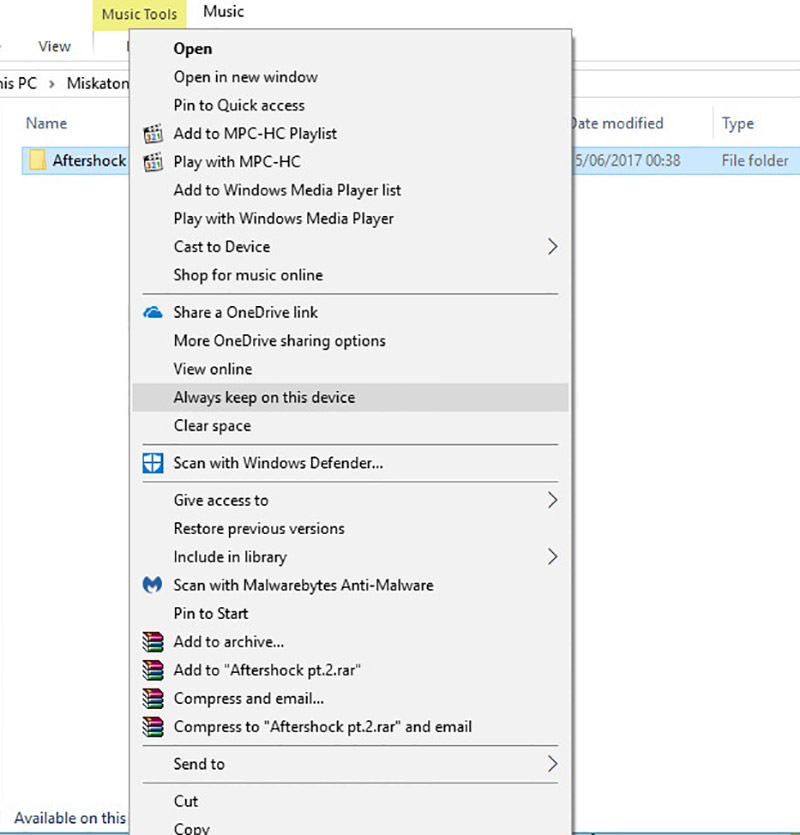
尽管该功能可能很有用,但请注意,按需文件的早期构建特性意味着边缘体验仍然相当粗糙。
如果您只是为了这个功能而考虑进入 Fast Ring,我的个人建议是等到它发布到 Slow Ring。
云存储比较:iCloud、Google Drive、OneDrive 和 Dropbox
最近,云存储服务变得相当方便。将文件保存到…的能力 阅读更多
